Pri používaní aplikácie OneDrive si do zariadenia môžete stiahnuť lokálnu kópiu súboru.
-
V aplikácii OneDrive otvorte priečinok obsahujúci súbory, ktoré chcete stiahnuť. Skontrolujte, či sa obsah priečinka zobrazuje v zobrazení zoznamu a nie ako miniatúry.
-
Ťuknite na položku Ďalšie

-
Ak chcete vybrať viacero súborov naraz, stlačte a podržte jednu fotografiu alebo video a potom ťuknite na koliesko vedľa ďalších názvov súborov, čím ich označíte.
-
Ťuknite na položku Viac

-
-
Ťuknite na šípku v časti Uloženie do tohto umiestnenia, aby ste zobrazili priečinky v zariadení. Vyberte priečinok pre stiahnuté súbory a ťuknite na položku Uložiť.
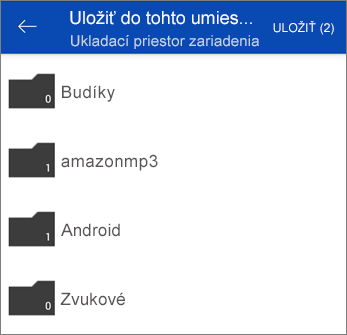
-
V aplikácii OneDrive otvorte priečinok obsahujúci fotografie alebo videá, ktoré chcete stiahnuť. Skontrolujte, či sa obsah priečinka zobrazuje v zobrazení zoznamu a nie ako miniatúry.
-
Vyberte fotografiu alebo video. (Ak chcete vybrať viacero súborov naraz, stlačte a podržte jednu fotografiu alebo video a potom ťuknite na koliesko vedľa ďalších názvov súborov, čím ich označíte.)
-
Ťuknite na položku Zdieľať

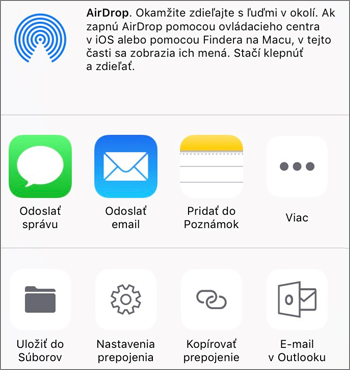
-
Stiahnuté fotografie alebo videá nájdete v priečinku Z fotoaparátu vo svojom zariadení.
-
V aplikácii OneDrive začiarknite políčko požadovaného súboru alebo súborov. (V telefónoch s Windowsom ťuknite a podržte súbor, ktorý chcete stiahnuť, a potom začiarknite políčka pre všetky ďalšie požadované súbory.)
Poznámka: OneDrive vo Windows Phone momentálne neumožňuje sťahovanie priečinkov ani onenotových poznámkových blokov.
-
Vyberte Stiahnuť. (V prípade telefónov s Windowsom ťuknite na položku Viac


-
Ak chcete vyhľadať stiahnuté súbory, na table Stiahnuté súbory , ktorá sa zobrazí po spustení sťahovania, vyberte položku Otvoriť priečinok na sťahovanie.
(V telefónoch s Windowsom vyhľadajte a otvorte priečinok v zariadení, kam chcete súbory stiahnuť, a potom ťuknite na položku Uložiť

Poznámka: Ak v aplikácii vyberiete viacero súborov, stiahnu sa spolu ako jeden skomprimovaný priečinok. Všetky súbory sa stiahnu do priečinka stiahnutých aplikácií (podpriečinka v priečinku Stiahnuté súbory v počítači).
Ak v telefónoch s Windowsom vyberiete viacero súborov, stiahnu sa samostatne.
Potrebujete ďalšiu pomoc?
|
|
Kontaktovanie podpory
Ak potrebujete technickú podporu, prejdite na položku Kontaktovať podporu spoločnosti Microsoft, zadajte svoj problém a vyberte položku Získať pomoc. Ak stále potrebujete pomoc, zatraste mobilným zariadením a vyberte položku Nahlásiť problém. |











